【新常識】集中力を長持ちさせるポモドーロテクニックとGoodnotesの新機能「タイムキーパー」を解説!

順調に勉強が進まなくて悩んでいませんか?
長い時間かけて勉強しても成果が上がらなかったら、悲しい気持ちになりますよね。
この記事では、集中して作業をするための「ポモドーロテクニック」とGoodnotesに新たに搭載された「タイムキーパー」を紹介します。
この内容を知れば、集中力を持続させ、効率的に勉強を進める方法がわかるようになります。
- 集中力が続かなくて悩んでいる。
- 勉強が終わったらとても疲れる。
- Goodnotesを勉強に使っている。
ポモドーロテクニックとは

ポモドーロテクニックとは「25分集中して5分休む」という時間管理法です。
このサイクルを3、4回繰り返してたら15分〜30分の少し長めの休憩をとります。
このシンプルな方法で、集中力を長持ちさせることができます。
このテクニックを効果的に活用するためのポイントが2つあります。
1点目は、しっかり5分間休むこと。
調子が良いと25分を過ぎても休憩時間もそのまま勉強しがちです。
しかし、しっかり5分休みましょう。
長期的に見ると、この休憩が集中力を持続させる鍵となります。
2点目は、休憩時間にSNSを見ないことです。
5分間の休憩時間は、SNSやネットサーフィン、テレビを見がちです。
これだと、勉強に復帰できない可能性が高い。
ストレッチをしたり、外の景色を見ることがおすすめです。
Goodnotes「タイムキーパー」の使い方
Goodnotesのタイムキーパーとは、シンプルなタイマーとストップウォッチです。
ポロドーロテクニックを活用するための使い方を説明します。
ツールバーの時計マークをクリック
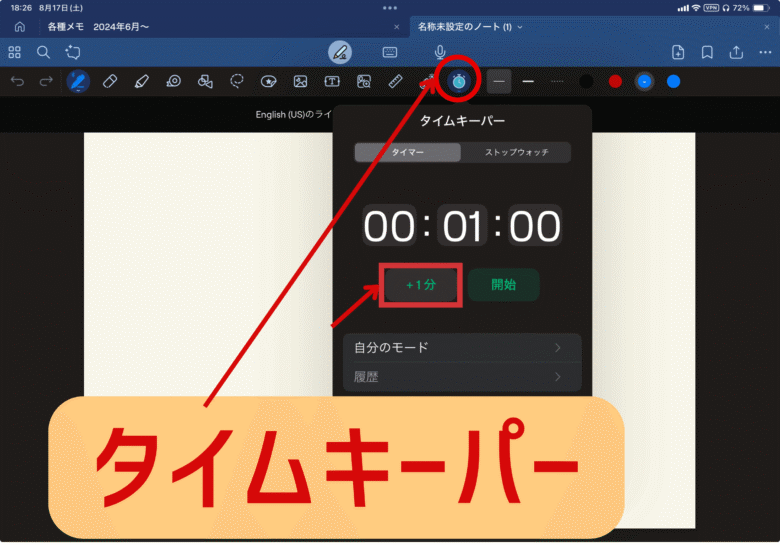
ツールバーの時計マークをタップして「タイムキーパー」を起動させます。
+1分で時間を調整もしくは、直打ちで時間を入力して開始をタップすれば始められます。
タイマー時間を登録する(自分のモード)
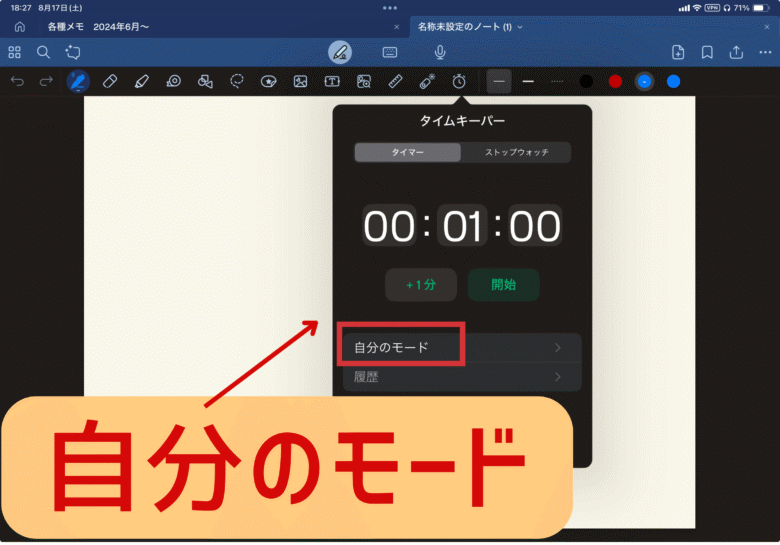
ポモドーロテクニックを使う場合には、毎回設定するよりタイマー時間を登録しておくと便利です。
まず「自分のモード」をタップします。
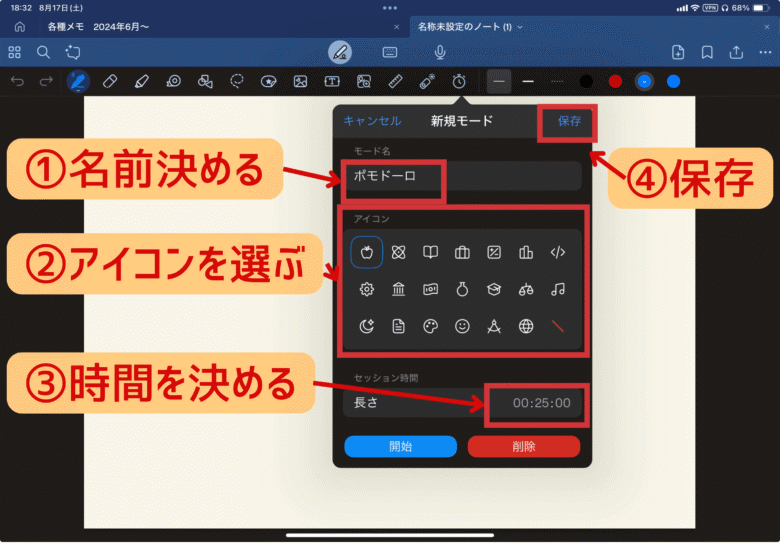
タイマーの設定は、①名前を決めて、②アイコンを選んで、③時間を25分に設定して、④保存をタップします。
5分休憩も同様に登録をしておきます。
ポモドーロテクニックを使う
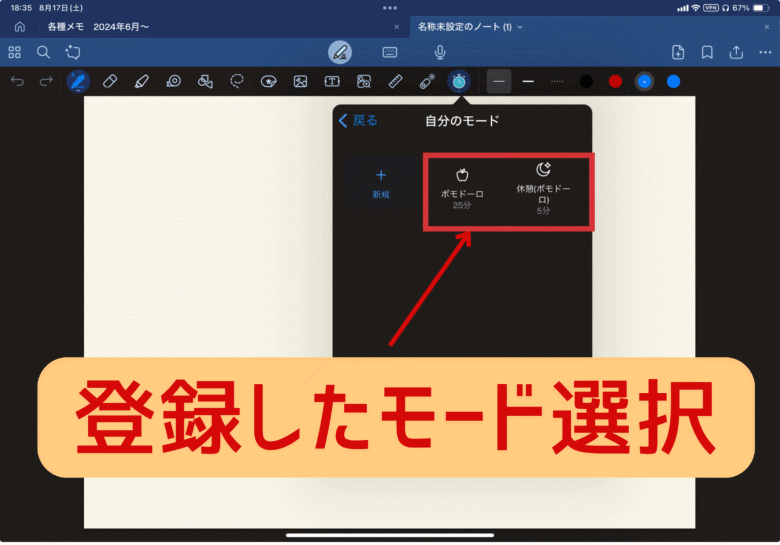
「自分のモード」から設定をした25分タイマー→5分タイマーを繰り返してポモドーロテクニックで勉強を行います。
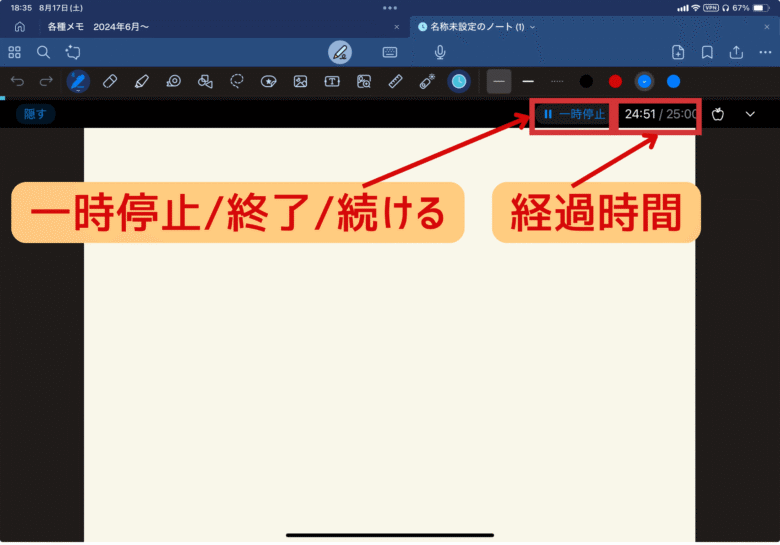
タイマーが起動している時には、ツールバーの下に操作バーが現れます。
一時停止や終了も操作バーで行います。
タイマーはブザーが鳴ることもないので、周りに人がいる環境でも安心です。
まとめ
集中して作業をするための「ポモドーロテクニック」とGoodnotesの「タイムキーパー」を紹介しました。
「ポモドーロテクニック」は25分集中して、5分休むことを繰り返すシンプルな時間管理法です。
この方法を使うだけで、集中力を持続させることができ、疲れも溜まりにくくなります。
このテクニックを効果的に使うためのポイントは2つあります。
1つ目は、5分間の休憩をしっかり取ることです。
調子が良くても5分休むルールを守るようにしましょう。
2点目は、5分の休憩時間でSNSを見ないことです。
これを守らないと、勉強に戻るのが難しくなってしまいます。
Goodnotesの「タイムキーパー」はとにかくシンプルなタイマー。
Goodnotesで勉強をしている人にとっては使い勝手が良いです。
ポモドーロテクニックをうまく使って効率よく勉強しましょう!
























